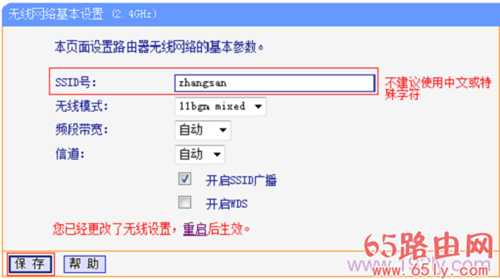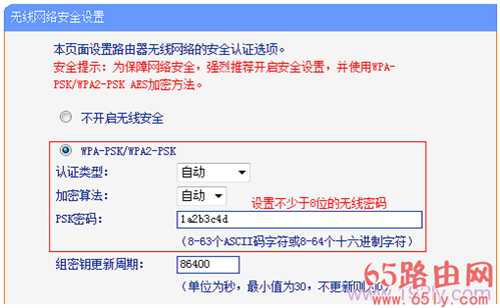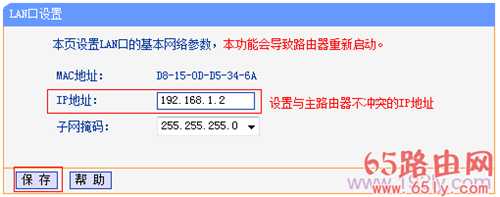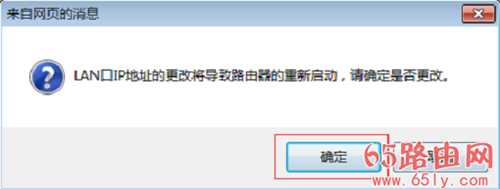TP-Link TL-WDR5510路由器作为无线交换机用怎么设置?
本文介绍了把TP-Link TL-WDR5510无线路由器,作为无线交换机用的设置方法;一般是原来的网络中只提供有线上网,为了满足手机、平板、笔记本电脑的无线上网需求,需要增加无线网络。这时候只需要把TL-WDR5510无线路由器当作无线交换机使用,接入到原来的网络中即可满足需求。
TP-Link TL-WDR5510无线路由器作为交换机的拓扑图步骤一、设置电脑IP地址
在对TP-Link TL-WDR5510路由器进行设置之前,需要先把电脑的IP地址设置为自动获得,如下图所示。如果不会设置,请点击阅读文章:电脑动态IP地址的设置方法。
把电脑IP地址设置为自动获得步骤二、电脑连接TL-WDR5510路由器
将设置电脑连接到TL-WDR5510的LAN口,如下图所示。注意问题:为了避免IP地址或DHCP服务器冲突,此处不要将TL-WDR5510连接到前端网络。
电脑连接到TL-WDR5510路由器步骤三、设置无线参数
如果你之前已经设置好了TL-WDR5510路由器上的无线参数,请直接阅读步骤四。下面以2.4GHZ无线为例进行介绍,5GHZ无线可以参考2.4GHZ无线进行设置。
1、2.4GHz无线名称设置:点击“无线设置2.4GHz”——>“基本设置”——>设置“SSID号”——>点击“保存”
设置TL-WDR5510路由器的无线名称温馨提示:SSID号,指的就是无线网络名称,最好不要使用中文或者一些特殊的字符。
2、2.4GHz无线密码设置:点击“无线设置2.4GHz”——>“无线安全设置”;选择“WPA-PSK/WPA2-PSK”——>“加密算法”选择:AES——>设置“PSK密码”——>点击页面下方的“保存”按钮。
设置TL-WDR5510路由器的无线密码温馨提示:PSK密码,指的是无线网络的密码,请用字母、数字、大小写组合设置,长度大于8位。
步骤四、关闭DHCP服务器
在TL-WDR5510的设置界面,点击“DHCP服务器”——>“DHCP服务”——>“DHCP服务器”选择:不启用——>点击“保存”。
关闭TL-WDR5510无线路由器的DHCP服务器注意问题:这里点击“保存”后,会提示重启生效,这里千万不要去点击重启。待后续设置完成后,在重启路由器。
步骤五、修改LAN口IP地址
1、点击“网络参数”——>“LAN口设置”——>修改“IP地址”,本例修改为:192.168.1.2——>点击“保存”。
修改TL-WDR5510路由器的LAN口IP地址注意问题:如果你前端的路由器的设置网址是192.168.0.1,那么这里就应该修改为:192.168.0.2。
2、重启路由器:弹出重启对话框,点击 确定,等待重启完成。
重启TL-WDR5510无线路由器步骤六、把TL-WDR5510连接到网络
按照应用拓扑图将TL-WDR5510的 LAN口(即1~4号接口)与前端路由器的LAN口(或局域网交换机)相连。
把TL-WDR5510路由器连接到原有网络中至此TL-WDR5510当无线交换机(无线AP)使用已经设置完毕,无线终端可以连接上TL-WDR5510的无线网络上网。
1、TP-Link TL-WDR5510无线路由器设置(电脑版)
2、TP-Link TL-WDR5510无线路由器设置(屏幕设置) ??
3、TP-Link TL-WDR5510路由器无线Wi-Fi设置
4、TP-Link TL-WDR5510无线路由器WDS桥接设置(2.4GHZ)
稳了!魔兽国服回归的3条重磅消息!官宣时间再确认!
昨天有一位朋友在大神群里分享,自己亚服账号被封号之后居然弹出了国服的封号信息对话框。
这里面让他访问的是一个国服的战网网址,com.cn和后面的zh都非常明白地表明这就是国服战网。
而他在复制这个网址并且进行登录之后,确实是网易的网址,也就是我们熟悉的停服之后国服发布的暴雪游戏产品运营到期开放退款的说明。这是一件比较奇怪的事情,因为以前都没有出现这样的情况,现在突然提示跳转到国服战网的网址,是不是说明了简体中文客户端已经开始进行更新了呢?